资料介绍
描述
该项目演示了访问和控制各种组件,例如 LED、蜂鸣器、按钮、温度传感器和光传感器。这个项目可以很容易地扩展到家庭自动化。AWS IoT 控制台的 MQTT 协议用于实现此目的。MQTT 是一种广泛应用于物联网项目的机器对机器消息传递协议。该协议具有 MQTT Broker(服务器)和 MQTT 客户端。在我们的案例中,AWS IoT 充当安全的 MQTT Broker,而 Intel Galileo 充当 MQTT 客户端。MQTT 遵循发布者-订阅者模型。发布到主题的消息将在订阅该主题的所有客户端中接收。因此,使用 MQTT 可以轻松实现双向通信。
平台说明:
- AWS IoT 控制台:Amazon Web Services 最近推出了对 IoT 的支持。与其他开源和免费平台相比,它是一个非常安全的平台。在将数据发布到云端之前,您必须先注册您的设备并下载证书。
- Intel Galileo Gen 2:Galileo 是一款基于 x86 SoC 的嵌入式开发板,带有 Arduino 引脚输出。您可以将开发板用作 Arduino 或用作嵌入式 Linux 平台。它运行 Yocto-Linux 发行版。
- Grove 入门套件:Grove 是一款易于使用的学习套件,专为 Intel 和 Arduino 开发板设计。它包含现成的组件,如蜂鸣器、光传感器、继电器模块等。该项目将涵盖几个组件,但其他组件可以通过修改源代码轻松控制。
设置硬件:
Sparkfun 有一个非常好的入门指南。使用以太网或 WiFi 将您的伽利略板连接到互联网。对于 WiFi 设置,您必须使用 connmanctl 命令行。一旦能够登录到 Linux 终端,就需要下载一些必要的库。
用于节点 js 的 AWS IoT 库:通过绑定命令安装
$ npm install aws-iot-device-sdk
连接 x86: 按顺序键入以下命令进行安装:
$ mkdir wiringx86-src
$ cd wiringx86-src
$ curl -O -L http://github.com/emutex/wiring-x86/archive/master.tar.gz
$ tar zxvf master.tar.gz
$ cd wiring-x86-master/
$ sudo python setup.py instal
设置 AWS 物联网:
在 Amazon Webservices 中创建一个帐户并导航到 AWS IoT 控制台。如果您是新用户,您将看到此页面。单击“开始”。
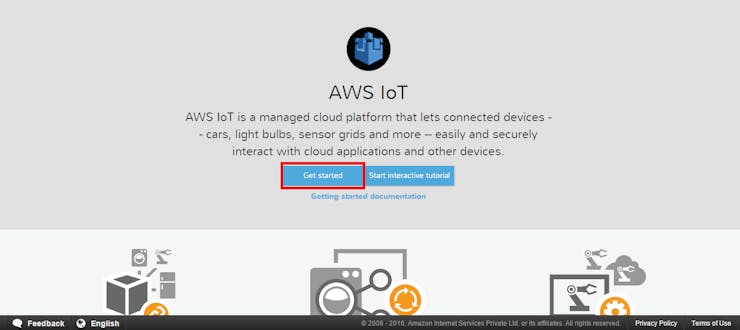
给客户端或设备名称,将属性留空,然后按创建按钮。
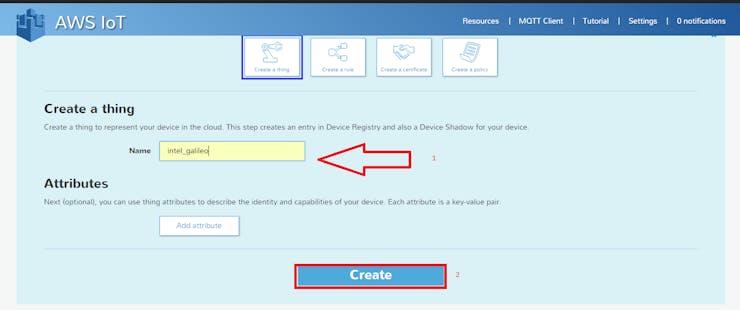
该事物将显示在您的仪表板中。单击事物(在我的例子中是 intel_galileo)。它将在右侧加载一个小窗口。
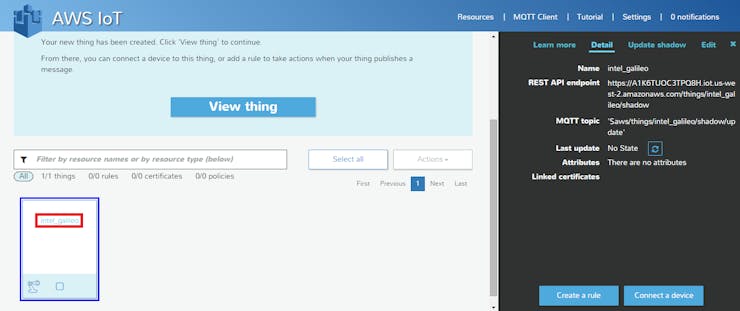
按连接设备按钮。这将指导您将新设备连接到 Thing。此步骤将为您的设备生成公钥、私钥和证书。
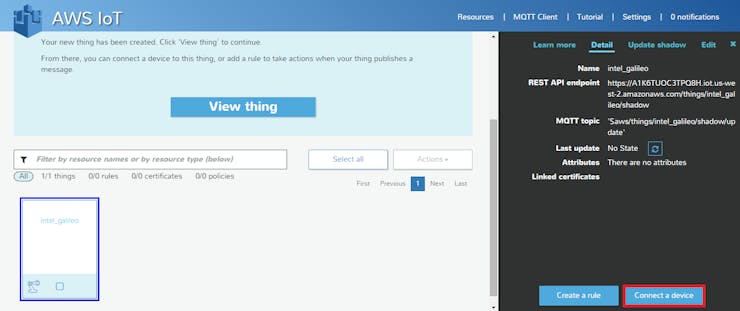
由于 Intel Galileo 官方 Yocto 映像带有 NodeJS 和 Python,我们将选择我们的 sdk 作为 NodeJS。现在单击生成证书和策略。
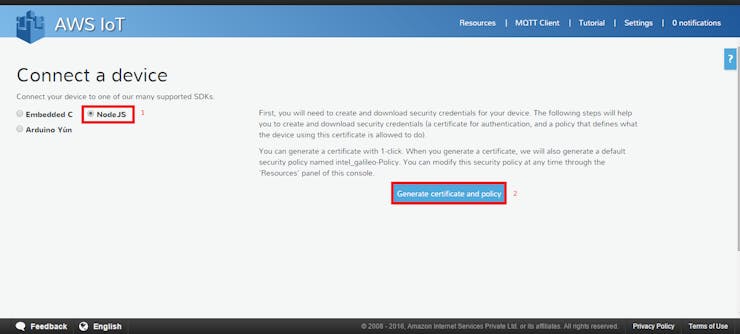
将所有文件下载到您的计算机,然后按确认并开始连接。
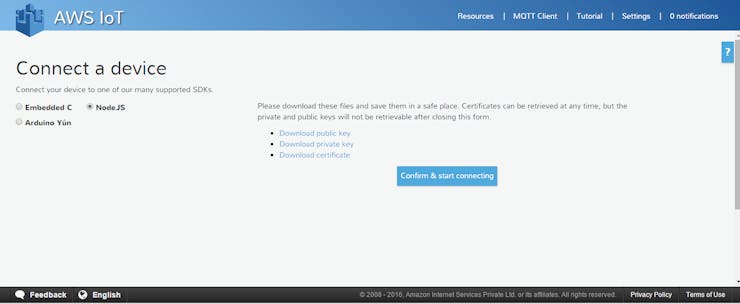
下一个屏幕将向您显示连接详细信息的 JSON 格式。记下它。
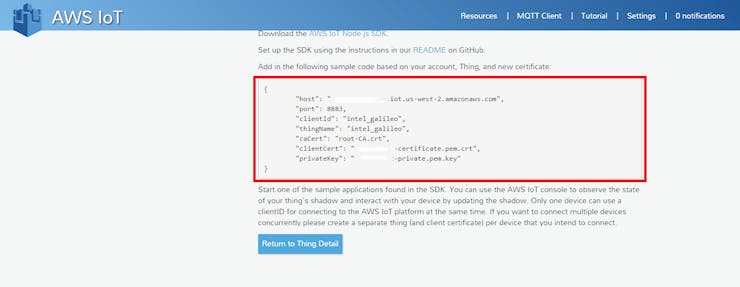
为 AWS 配置英特尔伽利略:
通过 SSH 登录英特尔伽利略终端。(我对 SSH使用Putty ,对 SCP使用WinSCP )
通过键入以下命令为 AWS 创建一个新文件夹:
$ mkdir aws-iot
$ cd aws-iot
创建一个文件夹来放置证书:
$ mkdir cert
$ cd cert
使用 WinSCP 工具将下载的证书移动到文件夹 cert。
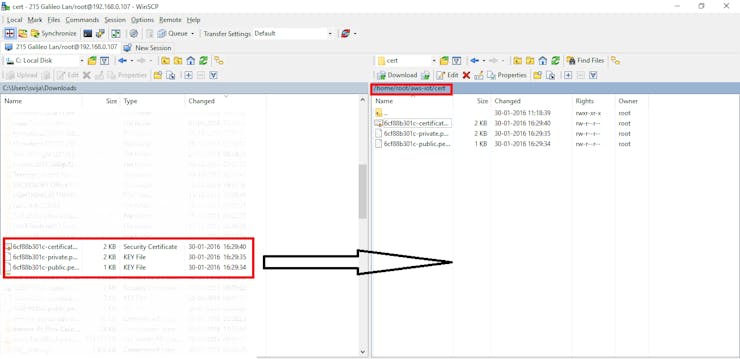
在终端中使用ls命令验证证书是否正确放置。请注意,您的证书和密钥名称的开头可能不同。
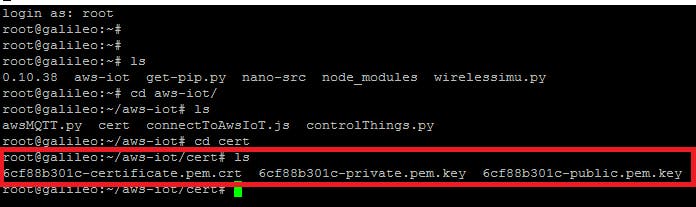
除了上述证书和密钥外,我们还需要来自 Symantec 的密钥。您可以使用以下命令下载它:
$ curl https://www.symantec.com/content/en/us/enterprise/verisign/roots/VeriSign-Class%203-Public-Primary-Certification-Authority-G5.pem > rootCA.pem
将 Intel Galileo 连接到 AWS IoT:
在此步骤中,我们将向 AWS IoT 控制台注册我们的设备。将文件下载connectToAWS.js到您的计算机并使用 WinSCP 移动到 Intel Galileo 的 aws-iot 文件夹。
请注意,您必须根据您的帐户更改证书名称、密钥和区域名称。
使用命令运行文件
$ node connectToAWS.js
如果您正确执行了所有步骤,您将看到类似这样的内容。

看到以上输出后,请按Ctrl+C 终止程序。
转到您的 AWS IoT 控制台并选择 intel_galileo。按更新 Shawdow 按钮。您会找到您的 Intel Galileo 的本地 IP 地址。恭喜!您已成功将您的设备连接到 AWS IoT。
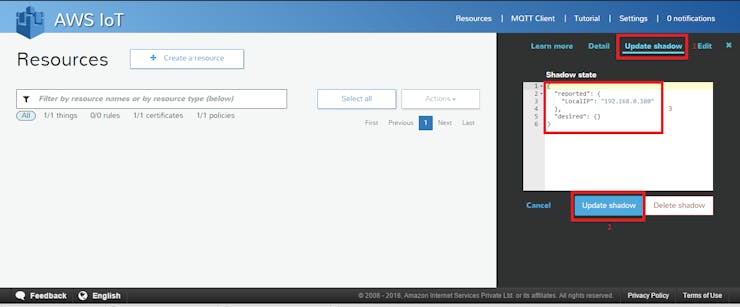
通过 AWS IoT 控制事物:
这是该项目的有趣部分。我们将在 Galileo 和 AWS 之间来回通信。
将 Grove shield 连接到 Intel Galileo 并进行以下连接:
温度传感器 --> A0
光传感器 --> A1
按钮 --> D2
蜂鸣器 --> D3
发光二极管 --> D4
将 controlThings.py 保存在您的 aws-iot 文件夹中。确保更新您的证书和服务器地址。服务器地址因用户而异。在这里能找到它:
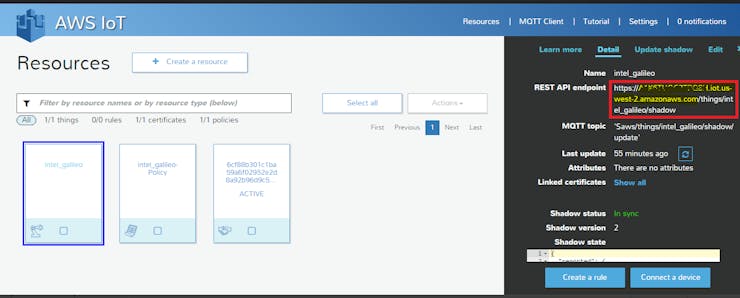
通过键入以下命令运行该程序:
$ python controlThings.py
该程序将每 10 秒向 AWS IoT 发布一次温度和光传感器值。它还会持续监视按钮是否被按下。如果按下按钮,消息将发布到 AWS。
要查看消息,请转到 AWS IoT 控制台并单击 MQTT 客户端选项。
输入客户端 ID 和 intel_galileo,然后按连接。
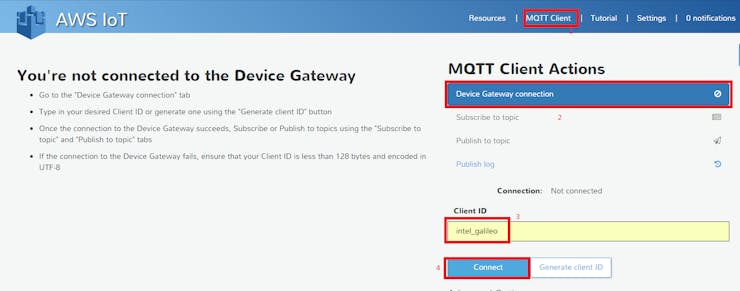
选择订阅主题并输入主题名称 things/temp
对 things/light 和 things/button 重复相同的步骤。
您将能够看到三个不同的主题选项卡。
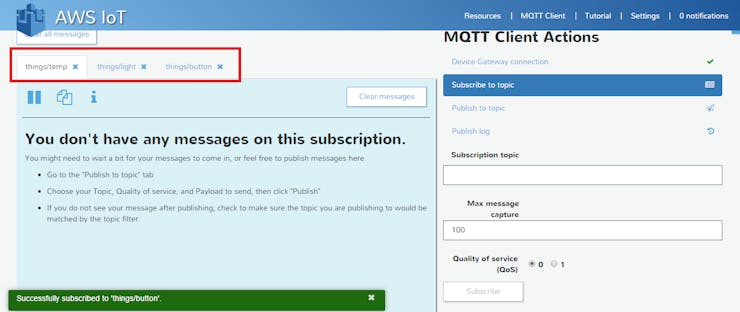
很快,每隔 10 秒,您就可以看到温度和光照值不断增加。此外,当您按下按钮时,“按下按钮”消息将发布到 AWS。
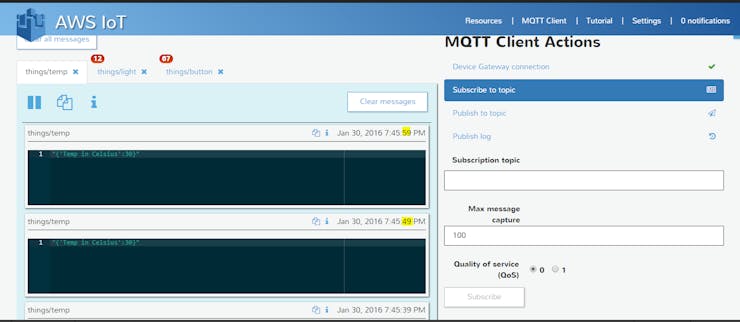
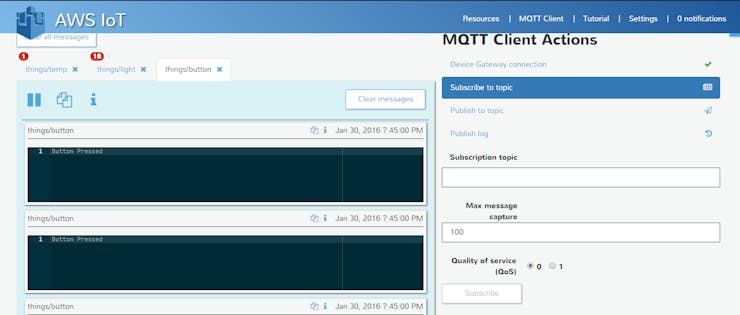
我们已经实现了 Intel Galileo 和 AWS IoT 之间的通信。让我们看看如何通过 AWS IoT 控制连接到 Intel Galileo 的东西。
为此,您必须向必要的主题发布消息。在 python 中,您可以看到我们订阅了主题 things/buzzer和 things/led。
在 AWS IoT 控制台中选择发布到主题并输入 things/buzzer。输入信息:
{"Period" : 2, "PWM" : 200}
并按下发布。您将听到两秒钟的蜂鸣声。
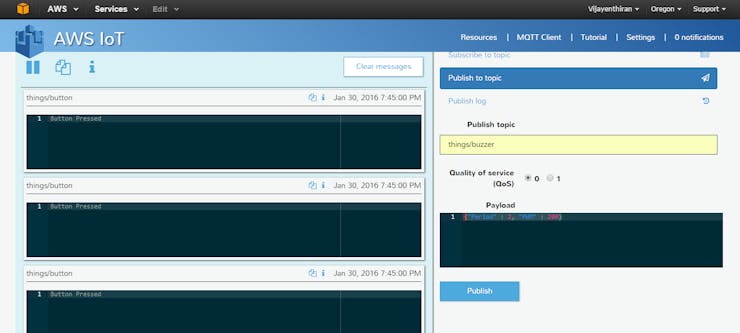
请尝试以下消息:
{"Period" : 5, "PWM" : 120}
您将听到 5 秒钟的声音,但这次声音会有所不同,因为我们更改了 PWM 值。
同样,您可以通过在 things/led 中发布消息来控制 LED
例如: {"Period" : 1, "loopFor" : 10}
这将使 LED 每 1 秒闪烁 10 次。通过改变这些值来玩
- 使用AWS的IoT环境站第2部分
- 连接到AWS IoT的RIOT-OS应用程序
- 由Intel Galileo提供支持的Virtual Tabla
- 使用ESP32以简单且不安全的方式连接到AWS IoT
- 通过加密websocket连接到互联网
- 如何使用MQTT将嵌入式系统连接到AWS IoT Core
- 基于AWS IoT EduKit的睡眠监测系统
- 通过UWP应用程序控制和LED连接到Arduino Uno
- 用于PIC IoT和AVR IoT的AWS应用程序
- 基于AWS IoT EduKit构建Pandemic智能系统
- 如何将手机连接到Azure IoT Central
- 如何实现SDRAM存储器并通过接口连接到高性能微控制器
- 适用于嵌入式C的AWS IoT设备开发工具包 5次下载
- 调整AVR-IoT WG的用途以连接到AWS 10次下载
- 蜂窝IoT连接市场挑战有哪些
- Neon--AWS Aurora Postgres的无服务器开源替代品 543次阅读
- 连接到您最喜欢的数据库集 529次阅读
- 连接到您的图像采集设备 685次阅读
- Cadence 16.6连接到数据库的详细步骤 3816次阅读
- 将Agere超级映射器设备系列连接到达拉斯T3 LIU 607次阅读
- I²C接口将小型闪存卡连接到微控制器 802次阅读
- 如何将LIU/成帧器连接到双极性或NRZ模式器件 805次阅读
- 变频器如何在接线图中连接到PLC? 1543次阅读
- 如何利用ESP32实现太阳能气象站的设计 4281次阅读
- 使用Wii nunchuk手柄连接Arduino控制伺服电机的方法 3697次阅读
- IoT系统架构和网络类别 3544次阅读
- 采用安森美半导体的SoC RSL10平台实现IoT设备应用 713次阅读
- 信号链的相关智能分割威廉希尔官方网站 和精确测量威廉希尔官方网站 如何优化物联网IoT应用设计 2006次阅读
- PCB最小颈口长度连接到0603的焊盘布置规则资料概述 4206次阅读
- NB-IOT的特点及应用,NB-IoT发展与挑战 1.2w次阅读
下载排行
本周
- 1山景DSP芯片AP8248A2数据手册
- 1.06 MB | 532次下载 | 免费
- 2RK3399完整板原理图(支持平板,盒子VR)
- 3.28 MB | 339次下载 | 免费
- 3TC358743XBG评估板参考手册
- 1.36 MB | 330次下载 | 免费
- 4DFM软件使用教程
- 0.84 MB | 295次下载 | 免费
- 5元宇宙深度解析—未来的未来-风口还是泡沫
- 6.40 MB | 227次下载 | 免费
- 6迪文DGUS开发指南
- 31.67 MB | 194次下载 | 免费
- 7元宇宙底层硬件系列报告
- 13.42 MB | 182次下载 | 免费
- 8FP5207XR-G1中文应用手册
- 1.09 MB | 178次下载 | 免费
本月
- 1OrCAD10.5下载OrCAD10.5中文版软件
- 0.00 MB | 234315次下载 | 免费
- 2555集成电路应用800例(新编版)
- 0.00 MB | 33566次下载 | 免费
- 3接口电路图大全
- 未知 | 30323次下载 | 免费
- 4开关电源设计实例指南
- 未知 | 21549次下载 | 免费
- 5电气工程师手册免费下载(新编第二版pdf电子书)
- 0.00 MB | 15349次下载 | 免费
- 6数字电路基础pdf(下载)
- 未知 | 13750次下载 | 免费
- 7电子制作实例集锦 下载
- 未知 | 8113次下载 | 免费
- 8《LED驱动电路设计》 温德尔著
- 0.00 MB | 6656次下载 | 免费
总榜
- 1matlab软件下载入口
- 未知 | 935054次下载 | 免费
- 2protel99se软件下载(可英文版转中文版)
- 78.1 MB | 537798次下载 | 免费
- 3MATLAB 7.1 下载 (含软件介绍)
- 未知 | 420027次下载 | 免费
- 4OrCAD10.5下载OrCAD10.5中文版软件
- 0.00 MB | 234315次下载 | 免费
- 5Altium DXP2002下载入口
- 未知 | 233046次下载 | 免费
- 6电路仿真软件multisim 10.0免费下载
- 340992 | 191187次下载 | 免费
- 7十天学会AVR单片机与C语言视频教程 下载
- 158M | 183279次下载 | 免费
- 8proe5.0野火版下载(中文版免费下载)
- 未知 | 138040次下载 | 免费
 电子发烧友App
电子发烧友App
















 创作
创作 发文章
发文章 发帖
发帖  提问
提问  发资料
发资料 发视频
发视频 上传资料赚积分
上传资料赚积分









评论